SYMBOL
VERWANDTE NACHRICHTEN UND ARTIKEL
VERWENDUNG
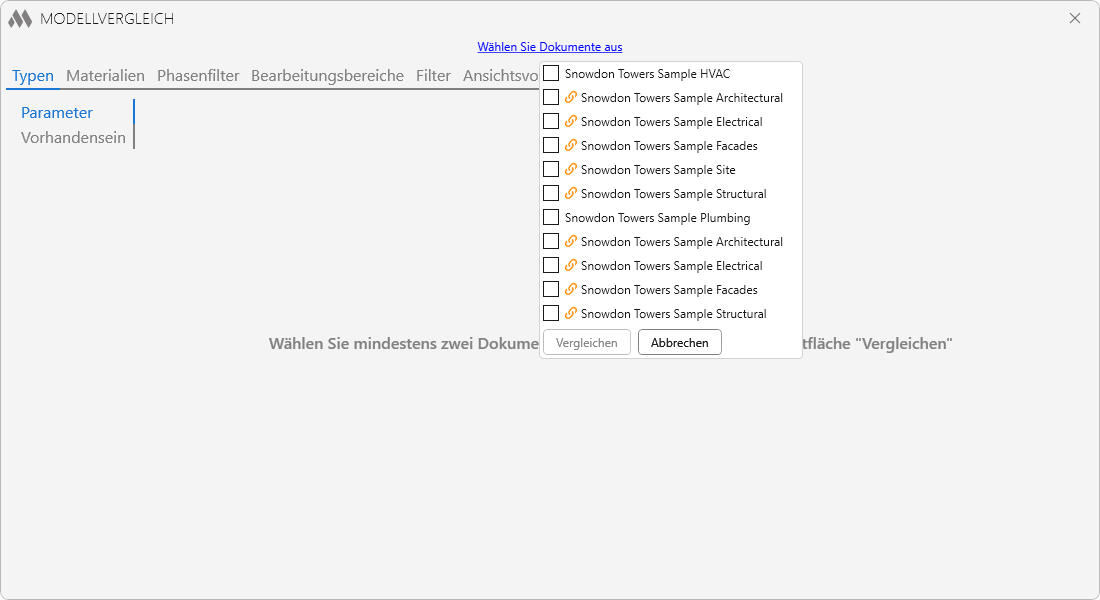
Um mit dem Plugin zu arbeiten, müssen Sie zunächst über die Schaltfläche Wählen Sie Dokumente aus im geöffneten Fenster die Projekte markieren, die verglichen werden sollen. In die Liste werden alle geöffneten Dokumente aufgenommen, außer Familiendokumente sowie verknüpfte Dateien geöffneter Dokumente. Danach klicken Sie auf Vergleichen. Dabei wird nur die aktuelle Registerkarte des Plugins ausgefüllt.
Das Plugin-Fenster besteht aus mehreren Registerkarten, deren Bezeichnungen auf das jeweilige Vergleichsobjekt der Modelle hinweisen. Jede Registerkarte enthält zwei Abschnitte, in denen jeweils eine Vergleichen-Schaltfläche vorhanden ist, um den Vergleich zu starten und die Tabellen des aktuellen Abschnitts zu füllen.
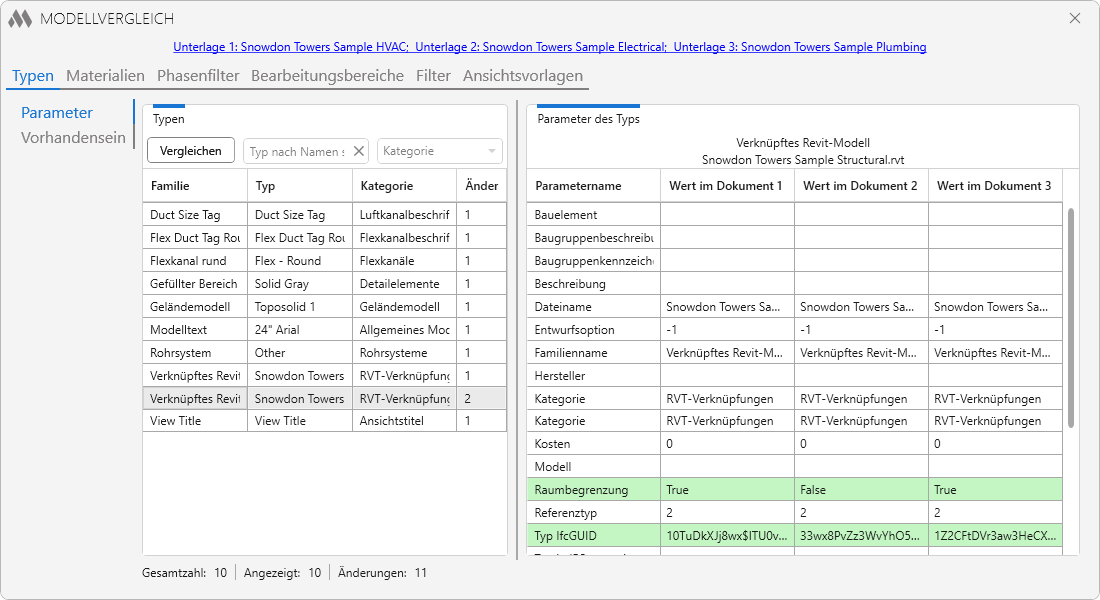
Der Abschnitt Parameter enthält Typen, die in allen verglichenen Modellen vorhanden sind, deren Parameterwerte jedoch Unterschiede aufweisen.
Zur besseren Vergleichbarkeit der Typen stehen oberhalb der Tabelle folgende Funktionen zur Verfügung:
- ein Feld zur schnellen Suche nach dem Typnamen (Groß-/Kleinschreibung wird nicht berücksichtigt)
- eine Dropdown-Liste mit den vorhandenen Elementkategorien.
Bei der Auswahl eines Typs in der Liste wird die Tabelle Parameter des Typs aktiviert. Oberhalb der Tabelle werden der Familienname und der Typname angezeigt, für den der Parametervergleich durchgeführt wird. Die Tabelle enthält eine Liste der Typ-Parameter und ihrer Werte in den verglichenen Dokumenten. Zeilen mit unterschiedlichen Werten werden grün hervorgehoben.
In der Statuszeile werden die Gesamtanzahl der verglichenen Typen, die Anzahl der angezeigten Typen sowie die Anzahl der Änderungen angezeigt.
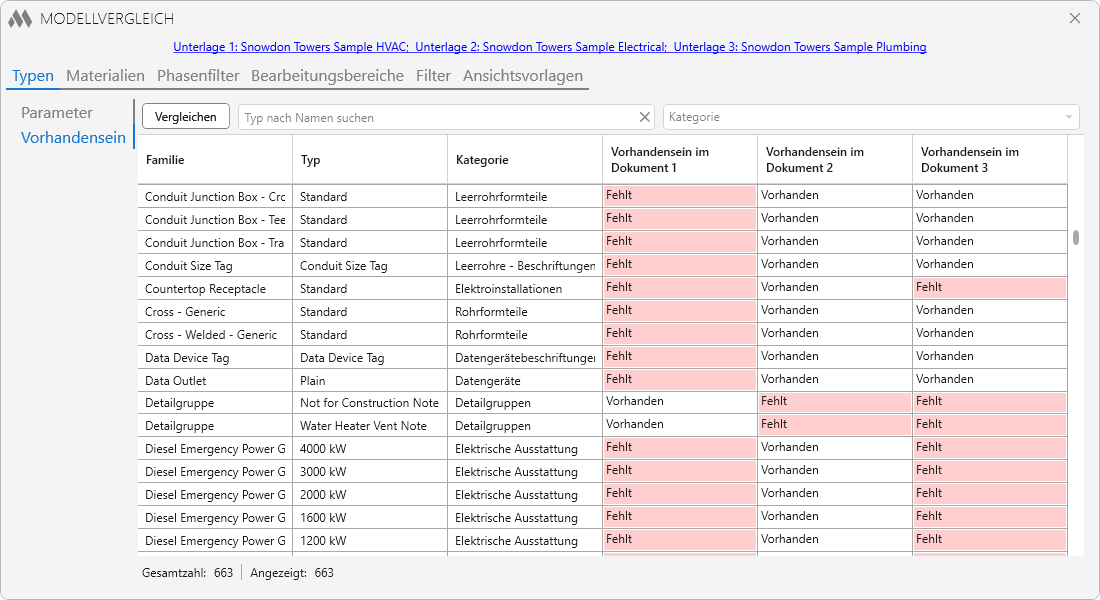
Der Abschnitt Vorhandensein enthält Typen, die in mindestens einem der verglichenen Modelle fehlen.
Typen, die in allen verglichenen Modellen enthalten sind und keine Unterschiede aufweisen, werden in keine der Tabellen aufgenommen.
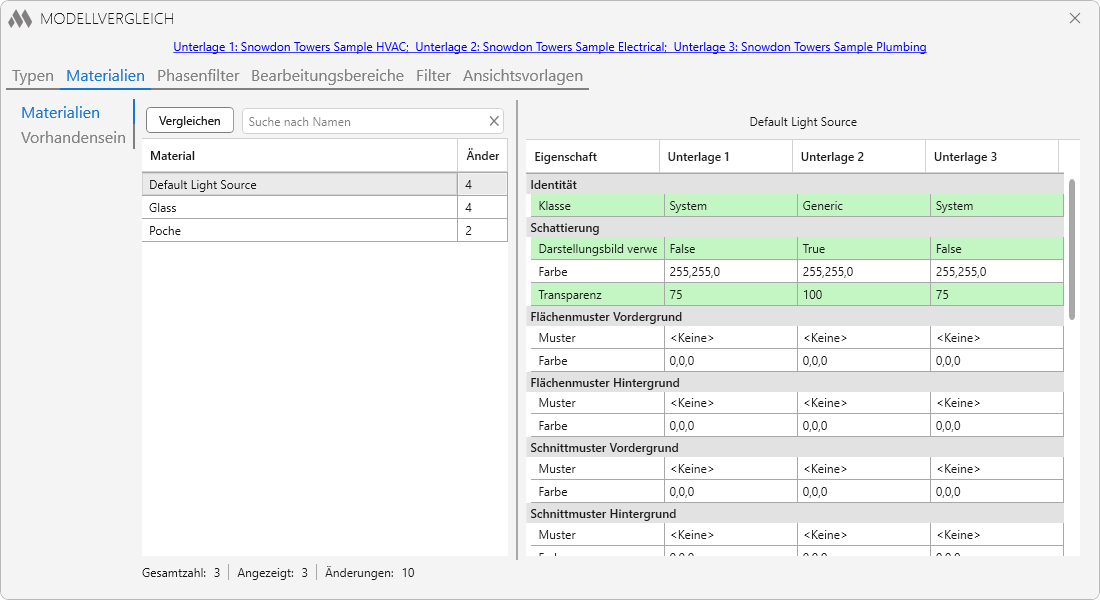
Der Abschnitt Materialien enthält Materialien, die in allen Modellen vorhanden sind, aber Unterschiede in Eigenschaften oder Parametern aufweisen.
Der Abschnitt Vorhandensein enthält Materialien, die in mindestens einem der verglichenen Modelle fehlen.
Materialien, die in allen verglichenen Modellen enthalten sind und keine Unterschiede aufweisen, werden in keine der Tabellen aufgenommen.
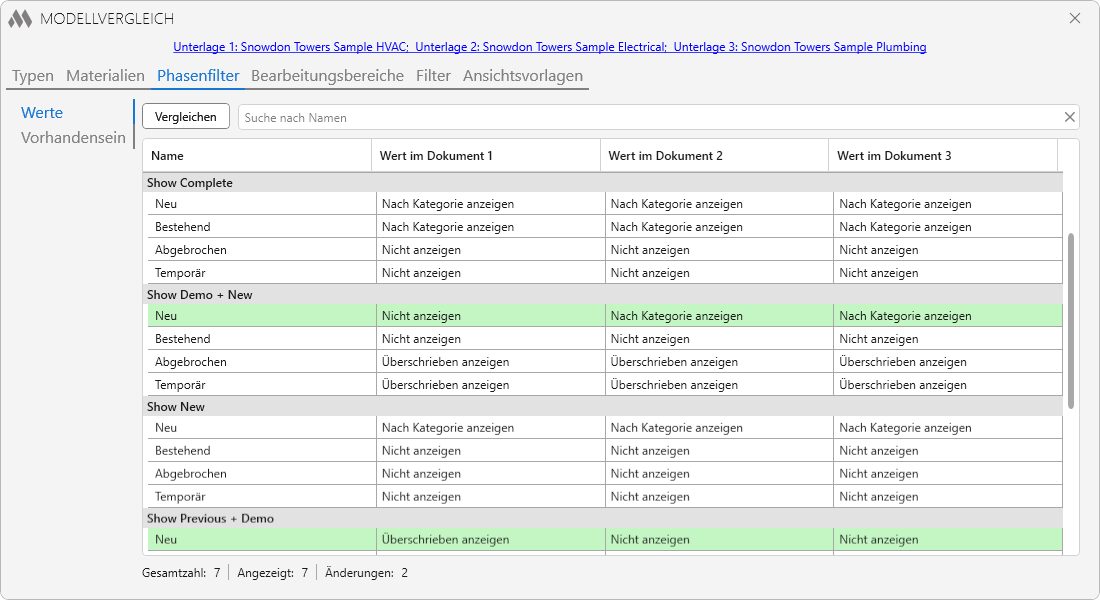
Im Abschnitt Werte werden die Bedingungen der Phasenfilter mit identischen Namen verglichen. Abweichende Bedingungen werden grün hervorgehoben.
Im Abschnitt Vorhandensein befindet sich eine Liste aller Phasenfilter aus allen Modellen mit Angabe ihrer Präsenz oder Abwesenheit in jedem Modell.
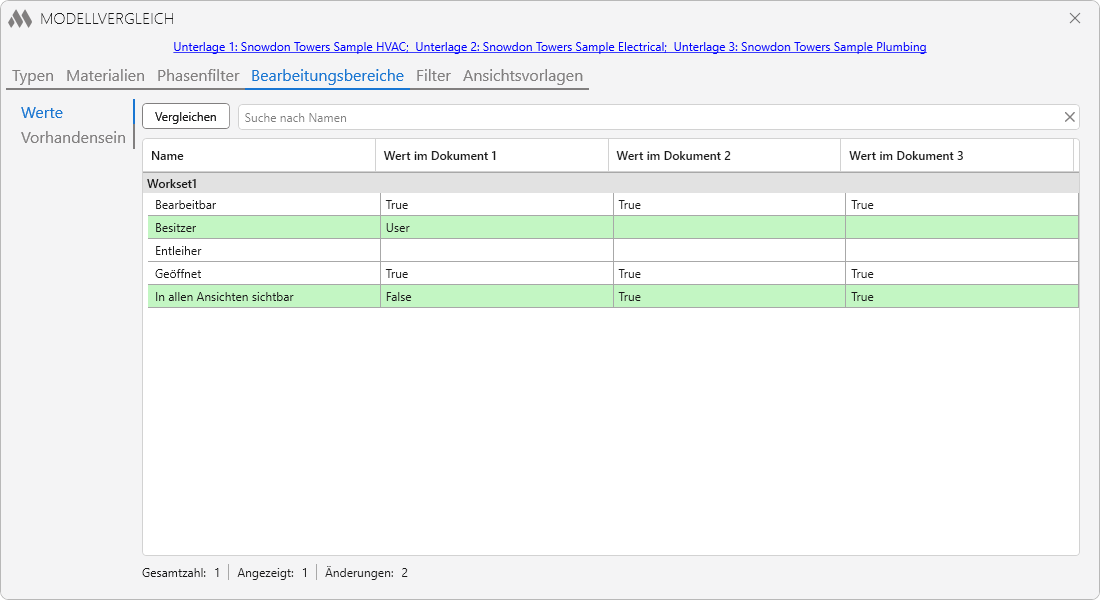
Im Abschnitt Werte werden die Eigenschaften der Bearbeitungsbereiche mit identischen Namen verglichen. Unterschiedliche Eigenschaften werden grün hervorgehoben.
Im Abschnitt Vorhandensein sind die Namen aller Bearbeitungsbereiche der verglichenen Modelle mit Angabe ihrer Präsenz oder Abwesenheit in jedem Modell aufgelistet.
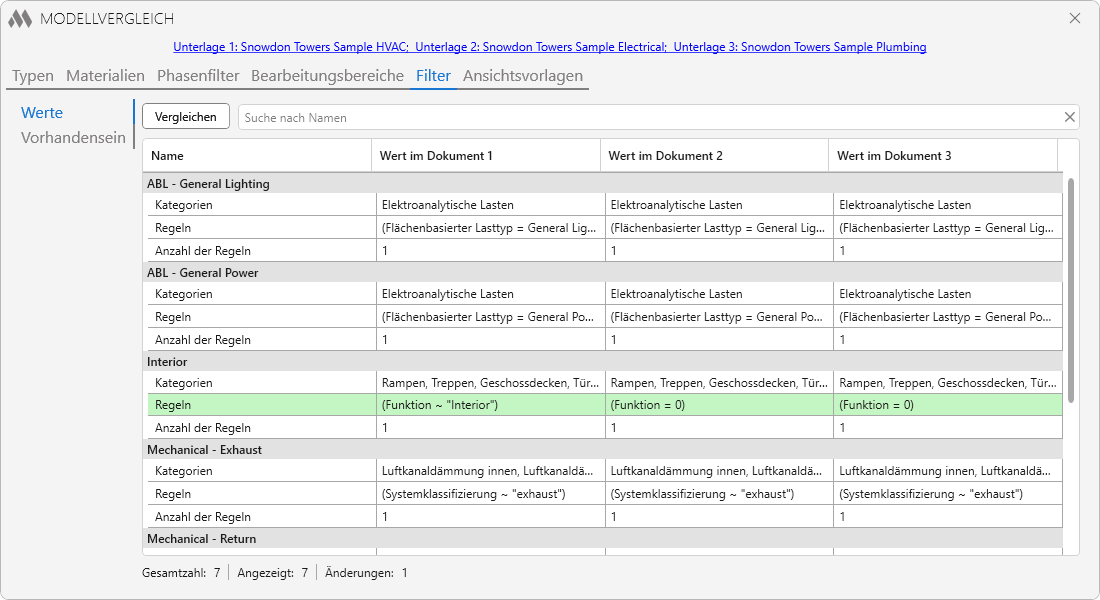
Im Abschnitt Werte werden die Bedingungen der Filter mit identischen Namen verglichen. Unterschiedliche Bedingungen werden grün hervorgehoben.
Im Abschnitt Vorhandensein sind die Namen aller Filter der verglichenen Modelle mit Angabe ihrer Präsenz oder Abwesenheit in jedem Modell aufgelistet.
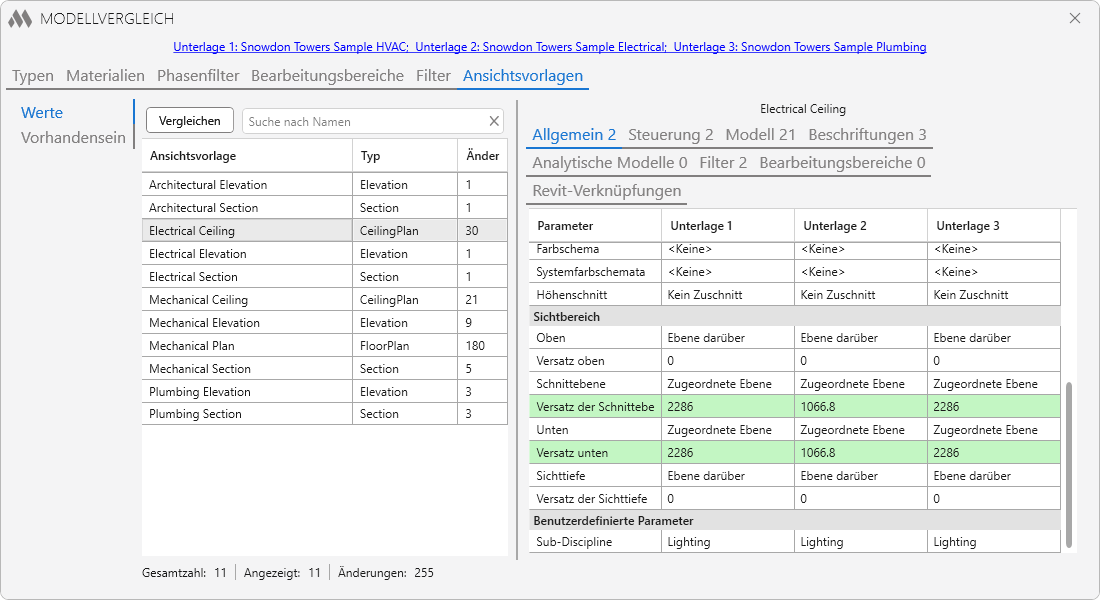
Im Abschnitt Werte werden die Einstellungen der Ansichtsvorlagen mit identischen Namen verglichen. Bei Auswahl einer Ansichtsvorlage werden im rechten Teil des Fensters Registerkarten mit verschiedenen Einstellungsgruppen (Allgemein, Modelle, Filter usw.) aktiviert. Das Plugin vergleicht die meisten verfügbaren Einstellungen. Unterschiedliche Werte werden grün hervorgehoben.
Im Abschnitt Vorhandensein befindet sich eine Liste aller Ansichtsvorlagen der verglichenen Modelle mit Angabe ihrer Präsenz oder Abwesenheit in jedem Modell.